
Главная страница Случайная страница
Разделы сайта
АвтомобилиАстрономияБиологияГеографияДом и садДругие языкиДругоеИнформатикаИсторияКультураЛитератураЛогикаМатематикаМедицинаМеталлургияМеханикаОбразованиеОхрана трудаПедагогикаПолитикаПравоПсихологияРелигияРиторикаСоциологияСпортСтроительствоТехнологияТуризмФизикаФилософияФинансыХимияЧерчениеЭкологияЭкономикаЭлектроника
Для новых пользователей первый месяц бесплатно.
Чат-бот для мастеров и специалистов, который упрощает ведение записей: — Сам записывает клиентов и напоминает им о визите; — Персонализирует скидки, чаевые, кешбек и предоплаты; — Увеличивает доходимость и помогает больше зарабатывать;
Размещение blend-объектов на фиксированном расстоянии
|
|
А теперь посмотрим, какого эффекта можно добиться при связывании векторных объектов инструментом Blend, если располагать промежуточные объекты на фиксированном расстоянии. Очень часто такой вариант blend-связи используется при создании замысловатых узоров на основе векторных объектов без заливки. При этом интересные результаты получаются при применении в качестве контуров не только сложных кривых, но и обычных отрезков.
Вначале возьмите исходное изображение в виде двух перпендикулярно расположенных разноцветных отрезков (рис. 14). Выделите оба отрезка, дважды щелкните на инструменте Blend, установите параметры, представленные на рис. 15, и свяжите узловые точки отрезков, указанные на рис. 16. Полученный результат будет примерно такой, как на рис. 17.
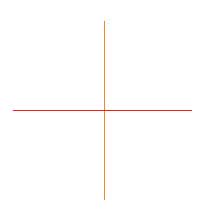
Рис. 14. Исходное изображение в виде перпендикулярных отрезков
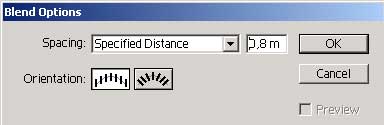
Рис. 15. Параметры окна Blend Options
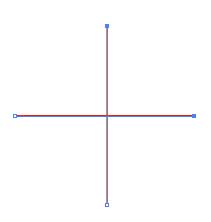
Рис. 16. Исходное изображение с выделенными инструментом Direct Selection связываемыми точками
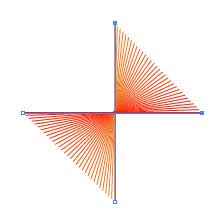
Рис. 17. Результат создания blend-объектов
После этого выделите все объекты инструментом Selection, дважды щелкните на кнопке Rotate (Поворот) и поверните их на 90° с одновременным созданием копии, щелкнув на кнопке Copy (Копирование) в окне Rotate (рис. 18).
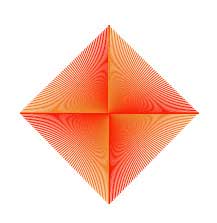
Рис. 18. Внешний вид полученного сложного узора после поворота с копированием созданных blend-объектов
Точно таким же образом, меняя исходные объекты, можно получить сложные узоры. Например, взяв за основу векторные объекты в виде звезд (рис. 19), преобразованных эффектом ZigZag (Effect=> Distort & Transform=> ZigZag (Эффект=> Искажение и трансформация=> Зигзаг) и вложенных друг в друга, можно получить узор, напоминающий изображение на рис. 20 или 21.
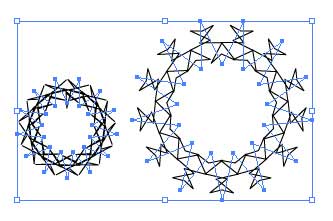
Рис. 19. Исходное изображение в виде двух видоизмененных звезд
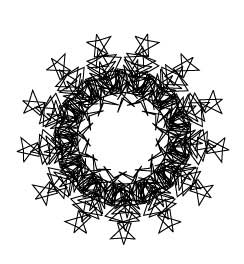
Рис. 20. Внешний вид сложных узоров, полученных на основе вложенных друг в друга звезд, трансформированных эффектом ZigZag
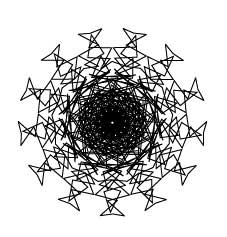
Рис. 21. Внешний вид сложных узоров, полученных на основе вложенных друг в друга звезд, трансформированных эффектом ZigZag
А если в качестве исходного объекта взять два произвольных криволинейных контура, показанных на рис. 22, то результат может напоминать рис. 23. Из исходных объектов, представленных на рис. 24, образуются не менее интересные и сложные blend-контуры (рис. 25 и 26). Интересные примеры объектов, полученных при использовании данной техники, приведены на сайте компании Adobe (рис. 27).

Рис. 22. Исходное изображение в виде двух криволинейных контуров

Рис. 23. Внешний вид сложного узора, полученного на основе криволинейных контуров
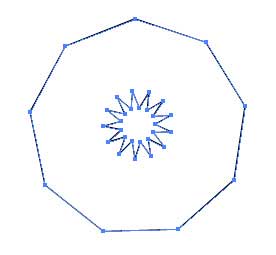
Рис. 24. Исходное изображение в виде вложенных многоугольника и звезды

Рис. 25. Внешний вид сложных узоров, полученных на основе многоугольника и звезды
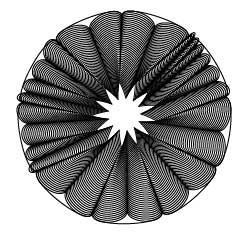
Рис. 26. Внешний вид сложных узоров, полученных на основе многоугольника и звезды
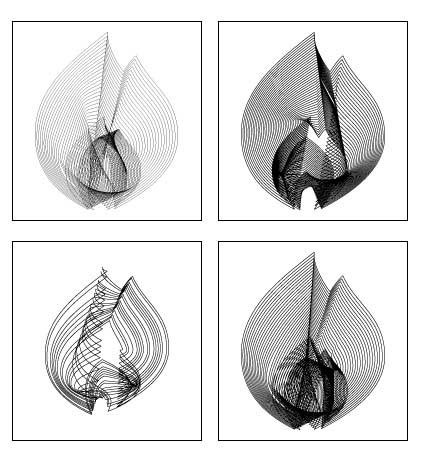
Рис. 27. Примеры от Adobe
Стоит отметить, что, создавая промежуточные объекты, стоит обратить внимание и на особенности границы, так как плавные переходы от одного варианта границы к другому могут приводить к не менее интересным результатам. Создайте, например, обычную спираль (рис. 28) с параметрами границы, представленными на рис. 29. Получите ее уменьшенную копию с параметрами границы, указанными на рис. 30, и измените цвет. Затем наложите одну спираль на другую примерно так, как на рис. 31, и свяжите их крайние узловые точки инструментом Blend (вариант Specified Steps (Заданные шаги) со значением шага равным 20). В итоге спирали станут напоминать раковину моллюска (рис. 32).
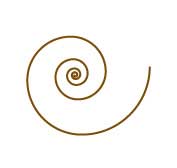
Рис. 28. Исходное изображение первой спирали
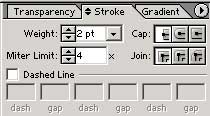
Рис. 29. Палитра Stroke для первой спирали
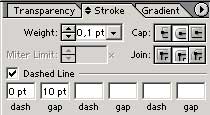
Рис. 30. Палитра Stroke для второй спирали
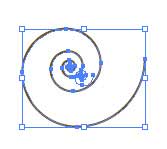
Рис. 31. Примерное положение спиралей относительно друг друга

Рис. 32. Окончательный внешний вид blend-объекта на основе двух наложенных спиралей

| 
|
|
|